Cómo se representa el rango lineal en Excel
La función que cumple un rango lineal en Excel se basa en calcular las estadísticas de una línea con el método de los mínimos cuadrados, de tal manera que pueda calcular la línea recta que se adapta mejor a los datos para luego devolver un matriz que describa dicha línea.
Incluso también puedes combinarlo con diversas funciones que se encargan en calcular las estadísticas de otros tipos de modelos lineales dentro de los parámetros desconocidos, agregando series poli-nómicas, logarítmicas, exponenciales y de potencias.
Pasos para representar el rango línea en Excel
Principalmente debes hacer doble clic justo en el icono de Excel. Este tiene forma de X de color blanco dentro de una carpeta color verde. En este caso Excel iniciará su página de inicio. En caso de ya tener una hoja de Excel con información, debes hacer doble clic en la hoja de cálculo y omitir los dos primeros pasos.
Seguido de ello debes introducir tu información; el gráfico lineal requiere de dos ejes para que pueda llevar su función a cabo. Agrega tu información en dos columnas de Excel. Para hacer sencillo su uso, coloca la información del eje X que representa el tiempo, en la columna que se encuentra en la parte izquierda de la página y las observaciones ya registradas dentro de la columna ubicada a la derecha.
En caso de que lleves un registro de tu presupuesto por un año, las fechas que debes agregar dentro de la columna que se ubica en la parte izquierda, mientras que los gastos deben ir ubicados en la columna de la derecha.
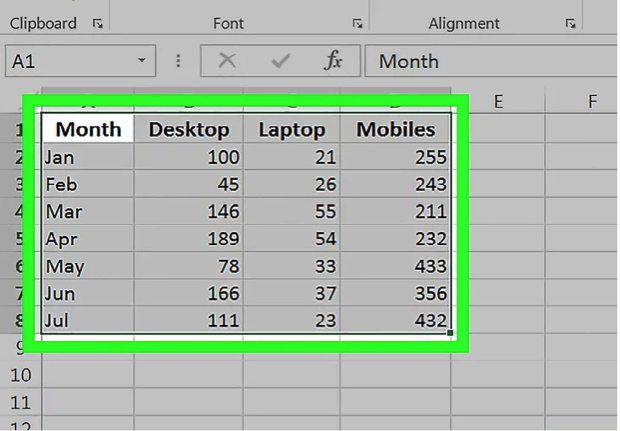
Ahora, debes seleccionar tu información, haciendo clic sobre la celda de Excel superior izquierda y arrastrarla dentro de tu grupo de información hasta la celda inferior derecha. De esta manera se seleccionará toda tu información. Recuerda asegurarte de agregar encabezados de columna en caso de tenerlos.
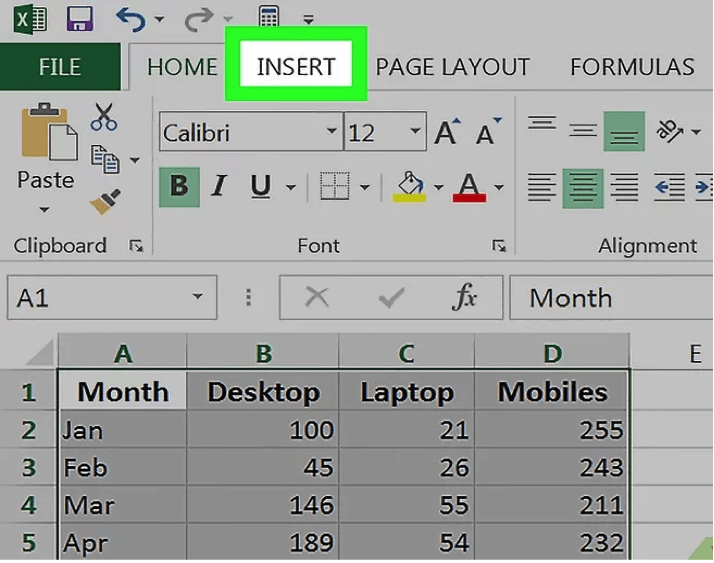
Después haz clic sobre la pestaña de INSERTAR. Esta se encuentra ubicada en la parte izquierda del listón color verde justo en la parte superior de la ventana Excel. Automáticamente se iniciará la barra de herramientas de INSERTAR debajo de dicho listón.
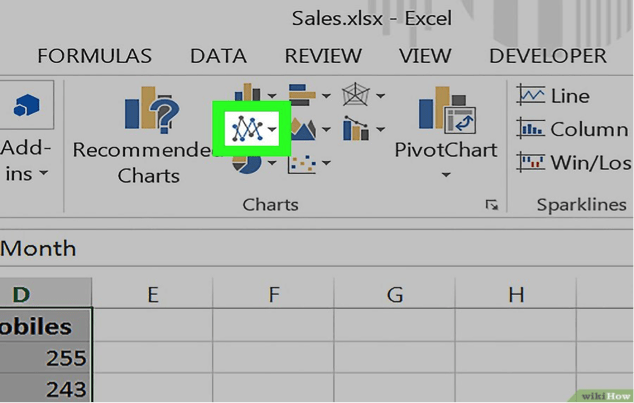
Ahora haz clic en el icono de Grafico lineal. Este se encuentra simbolizado por varias líneas dibujadas y se está justo en las opciones de Gráficos de Excel, en ese momento te aparecerá en pantalla un menú desplegable.
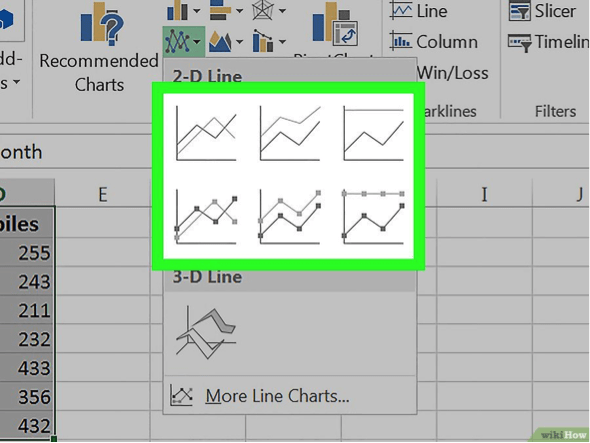
Selecciona el estilo que desees para tu gráfico. Coloca el cursor sobre un diseño de gráfico lineal dentro del menú desplegable para que analices como va apareciendo la información que agregaste. Notarás como aparece una ventana con el gráfico justo en el centro de la ventana de Excel.
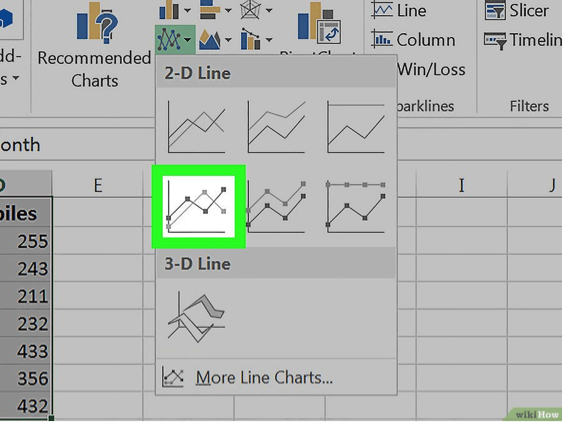
Para finalizar, haz clic sobre el estilo del grafico que deseas. Una vez que hayas decidido el diseño, haz clic en él, de tal manera se creará un grafico lineal y así habrás finalizado.
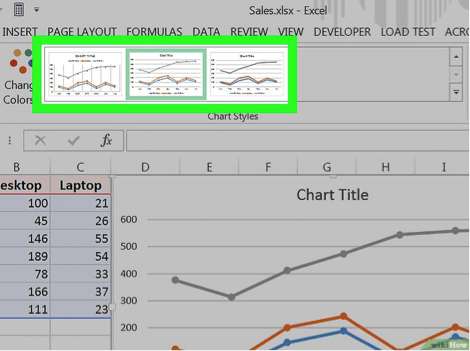
Cómo hacer un gráfico de líneas en Excel

